Maison >Tutoriel logiciel >Logiciel >Étapes détaillées pour créer un effet de texte en bambou vert dans Photoshop
Étapes détaillées pour créer un effet de texte en bambou vert dans Photoshop
- WBOYWBOYWBOYWBOYWBOYWBOYWBOYWBOYWBOYWBOYWBOYWBOYWBavant
- 2024-04-17 18:52:241319parcourir
Vous voulez que votre texte prenne vie instantanément ? Venez découvrir les étapes détaillées pour créer un effet de texte en bambou vert dans Photoshop ! L'éditeur PHP Xigua vous guidera étape par étape pour explorer le processus de production et vous apprendra étape par étape à transformer un texte ordinaire en grand bambou vert émeraude, faisant ainsi ressortir votre design.
Dans le logiciel Photoshop, créez un nouveau document 800*800, utilisez un dégradé linéaire bleu ciel comme couleur d'arrière-plan et écrivez des polices blanches

Double-cliquez sur le calque de police pour ajouter un style de calque, ajustez le biseau et. gaufrage, Appuyez sur ctrl et cliquez sur le calque de police pour générer une sélection, sélectionnez Modifier dans la barre de menu et réduisez-le de 5 pixels,
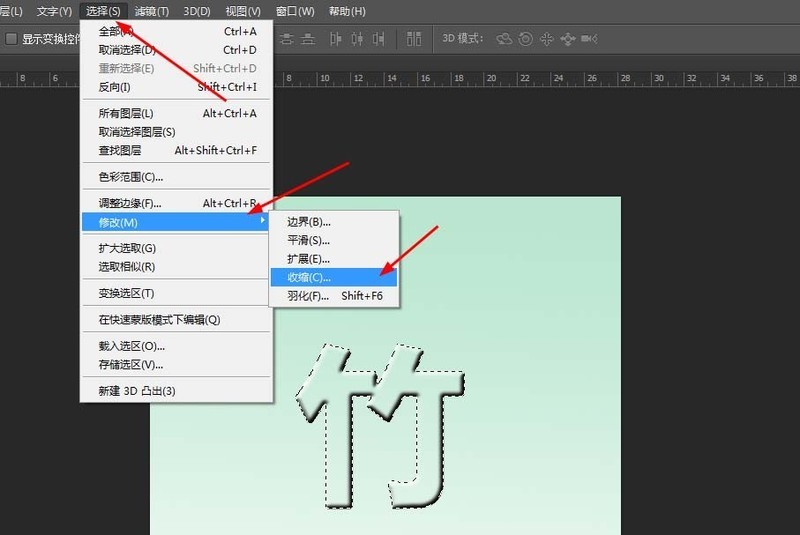
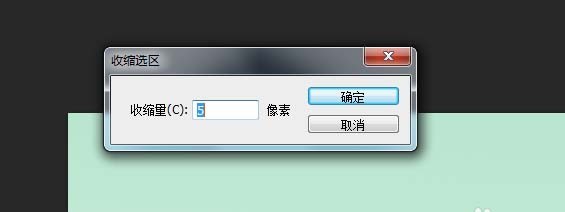
Créez un nouveau calque et remplissez-le de blanc,

Ouvrez une autre image, sélectionnez Personnaliser dans la barre de menu Motif,
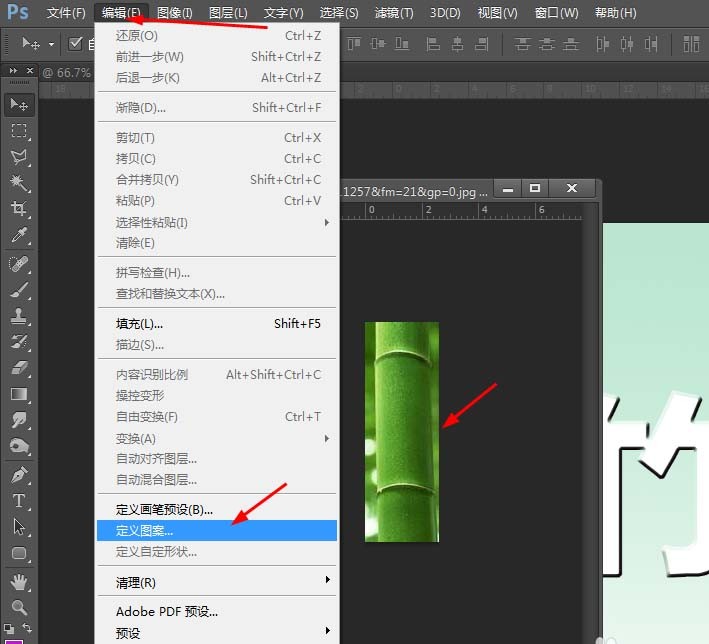
Double-cliquez ensuite sur le calque 1 pour ajouter un style de calque, ajustez la superposition du motif,
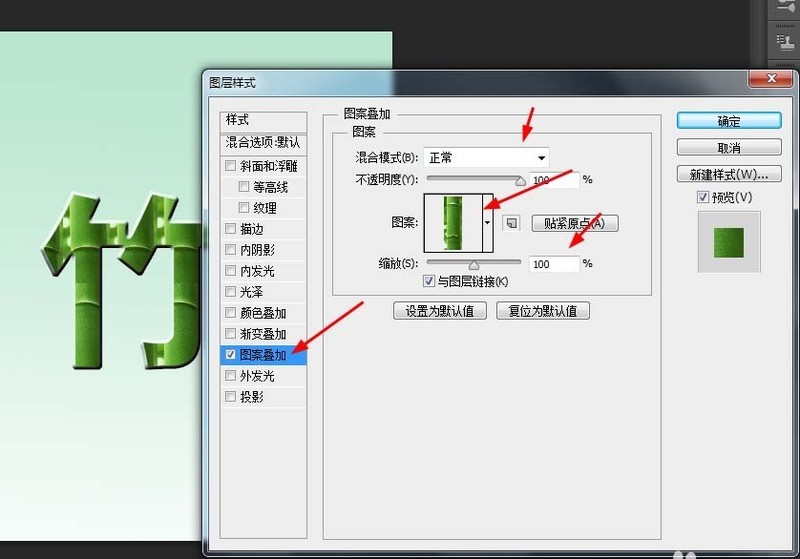
Enfin, appuyez sur ctrl+alt+shift+E pour tamponner le nouveau calque, puis ajoutez des bords améliorés dans la bibliothèque de filtres,
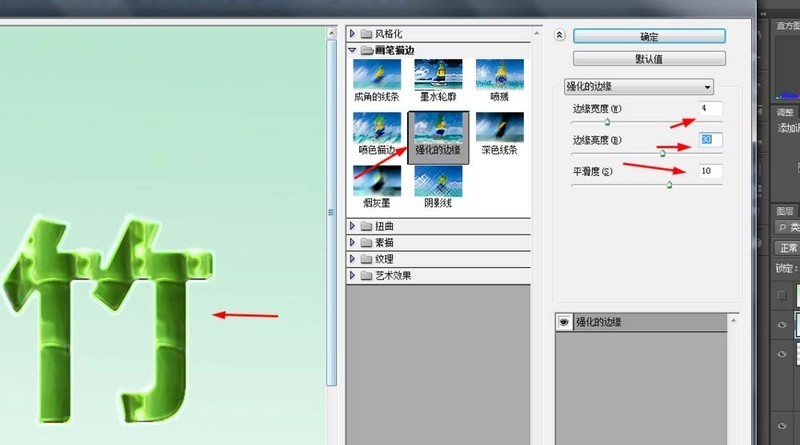
L'effet est comme indiqué sur l'image

Ce qui précède est le contenu détaillé de. pour plus d'informations, suivez d'autres articles connexes sur le site Web de PHP en chinois!
Articles Liés
Voir plus- Comment afficher les jeux cachés sur Steam
- Comment utiliser un logiciel approprié pour ouvrir les fichiers dll sur un ordinateur win10 ?
- Comment définir le mot de passe du compte enregistré et afficher le mot de passe du compte utilisateur enregistré dans le navigateur 360
- Comment utiliser la CAO pour marquer toutes les dimensions en un seul clic
- Comment annuler le saut automatique vers le bord d'IE

